認可設定
このドキュメントでは、「認可設定」を利用して、Accel-Mart Quickの各機能ごとに利用範囲を設定する方法を解説します。
「Accel-Mart Quick システム管理者」ロールを持つユーザで実施してください。
認可設定を利用する機能
以下の機能で利用できます。
- 「管理」-「ナレッジ管理設定」-「グループ設定」
- 「管理」-「ポータル管理」-「ポートレット一覧」
- 「管理」-「ポータル管理」-「グループポータル管理」
- 「管理」-「ローコード開発」-「アプリケーション一覧」
認可設定画面の見方
Accel-Mart Quickでは、「��誰が」「何を」「どうする」の組み合わせで権限を管理します。
対象者条件
権限を実行する主体を示します。
権限管理の「誰が」の部分に相当します。
対象者には、ユーザ・組織・ロール・役職などを設定できます。
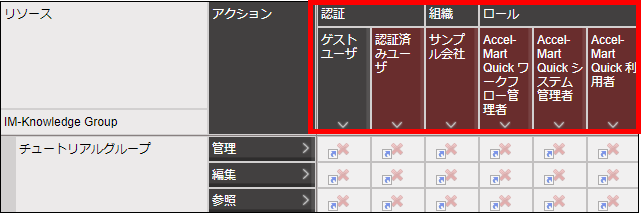
リソース
権限を設定する対象を示します。
権限管理の「何を」の部分に相当します。
「認可設定」画面をどこから表示したかによって表示される内容が変わります。
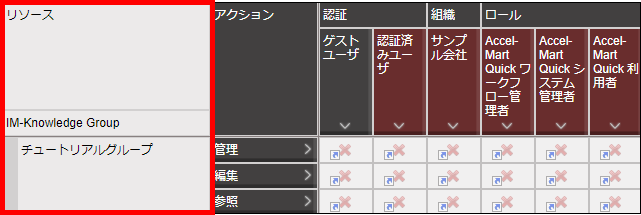
アクション
どの行為に対する権限であるかを示します。
権限管理の「どうする」の部分に相当します。
アクションはリソースの種類ごとに異なります。
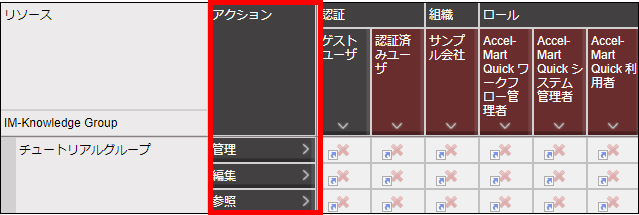
権限の状態
縦の列と横の行が交差するセルのアイコンで、その権限の状態を確認できます。
対象者条件とリソースのアクションが交差するセルをクリックし、状態を変更します。
それぞれのアイコンは、以下のような意味を示しています。
| アイコン | 状態 | 説明 |
|---|---|---|
| 未設定 | 許可/禁止が設定されていない状態です。 デフォルトの状態はアイコンで示される通りです。 | |
| 許可 | 該当のリソース・アクションに対する権限が付与されている状態です。 | |
| 禁止 | 該当のリソース・アクションに対する権限が剥奪されている状態です。 |
対象者条件を追加して権限設定しても、その対象者条件に含まれるユーザがすでにログイン中の場合、該当ユーザがログインし直すまでは最新の権限設定が反映されません。
認可設定変更時に「認可設定のキャッシュクリアができませんでした。」と表示された場合は、画面左上の「キャッシュクリア」から認可設定のキャッシュクリアを実行してください。
権限設定を変更する
-
画面右上の「権限設定を開始する」をクリックします。

-
変更したい権限に該当するセルをクリックします。
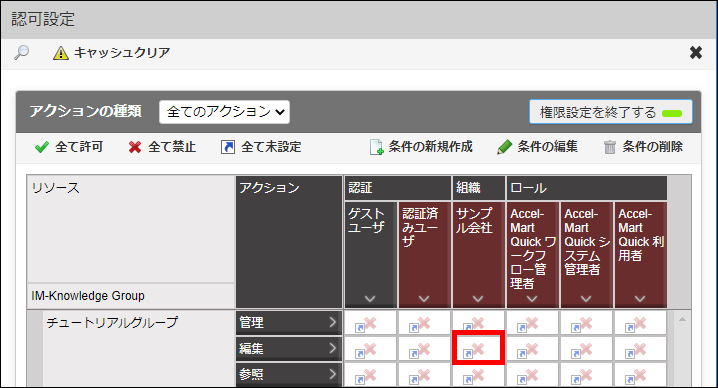 注記
注記ここでは「組織:サンプル会社」に所属しているユーザが、「IM-Knowledge Group」の「チュートリアルグループ」を「編集」する認可を表します。
-
クリックによってアイコンが変化するため、目的のアイコンになるまでクリックします。
注意対象のユーザが該当する複数の「対象者条件」に対して「許可」と「禁止」の両方が設定されている場合は、「許可」が優先されます。
【例】サンプル会社に所属するユーザ「青柳辰巳」が、「リソース:チュートリアルグループ」の「アクション:編集」について、対象者条件「組織:サンプル会社」に「許可」、「ユーザ:青柳辰巳」に「禁止」が設定されている場合、「青柳辰巳」の認可は「許可」として扱われます。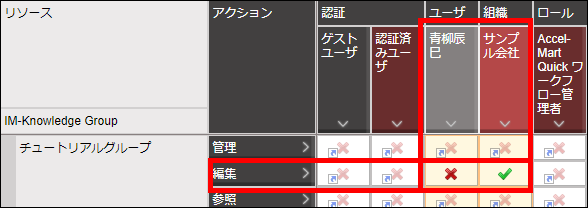
-
「権限設定を終了する」をクリックして、権限設定を終了します。
対象者条件を新規作成する
対象者条件は、任意のユーザ・組織・ロール・役職・期間などを組み合わせて作成できます。
-
画面右上の「権限設定を開始する」をクリックします。
-
「条件の新規作成」をクリックします。
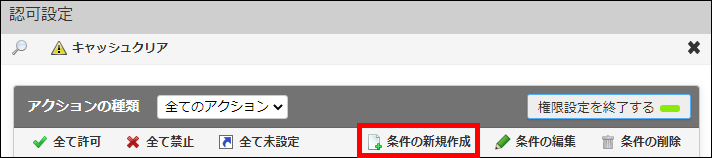
-
「対象者の条件設定」ダイアログが開きます。
-
右側の「ユーザ検索」「ロール検索」などのボタンをクリックすると、それぞれの検索画面が開きます。
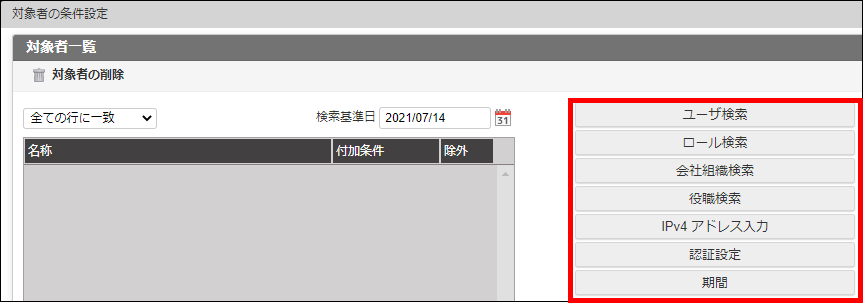
-
目的の対象者を選択します。
検索基準日初期状態では当日が自動的に指定されます。
「検索基準日」に未来の日付を指定することで、未来日から有効になるユーザ、組織等が選択できます。対象者一覧検索ボタン名 説明 ユーザ検索 指定した「検索基準日」の時点で有効なユーザを検索して追加します。
追加したユーザが対象者です。ロール検索 登録されているロールを検索して追加します。
追加したロールが付与されているユーザが対象者です。会社組織検索 指定した「検索基準日」の時点で有効な会社・組織を検索して追加します。
追加した会社・組織に所属しているユーザが対象者です。役職検索 指定した「検索基準日」の時点で有効な役職を検索して追加します。
追加した会社・組織の役職が付与されているユーザが対象者です。パブリックグループ検索 指定した「検索基準日」の時点で有効なパブリックグループを検索して追加します。
追加したパブリックグループに所属しているユーザが対象者です。パブリックグループ役割検索 指定した「検索基準日」の時点で有効なパブリックグループ役割を検索して追加します。
追加したパブリックグループの役割が付与されているユーザが対象者です。IPv4 アドレス入力 アクセス元の IPv4 アドレスを入力して追加します。
追加したアドレスからアクセスしているユーザが対象者です。認証設定 「認証済みユーザ」「ゲストユーザ」を追加します。 期間 開始日と終了日を指定して期間を追加します。
利用者の期間内である場合、対象者に該当します。 -
さらに細かい設定をします。
複合条件複数の対象者を選択した場合、「全ての行に一致」「いずれかの行に一致」のどちらかの条件を選択します。
「全ての行に一致」を選択した場合、対象者に選択した全ての対象者条件に一致したユーザのみが対象者として扱われます。
「いずれかの行に一致」を選択した場合、対象者に選択したいずれかの条件に一致していれば対象者として扱われます。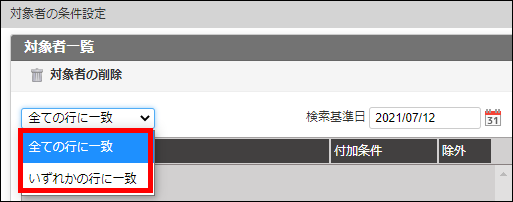
【例】「全ての行に一致」を選択し「ロール:Accel-Mart Quick ワークフロー管理者」と「組織:サンプル会社」を対象者に設定した場合、「Accel-Mart Quick ワークフロー管�理者」であり、かつ、「サンプル会社」に所属するユーザのみが対象者として扱われます。
付加条件会社組織などの階層を持つ対象者を選択した場合、その階層に一致、その階層の上位、または、下位といった付加条件を設定できます。
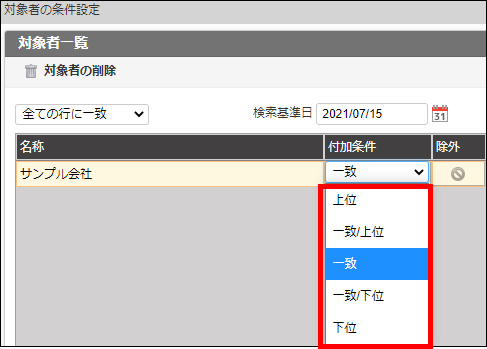
【例】「組織:サンプル会社」を対象者とし、「付加条件」に「一致/下位」を選択した場合、サンプル会社を含めた、サンプル会社配下の組織に所属する全てのユーザが対象者として扱われます。
除外選択した対象者を条件から除外する場合に設定します。
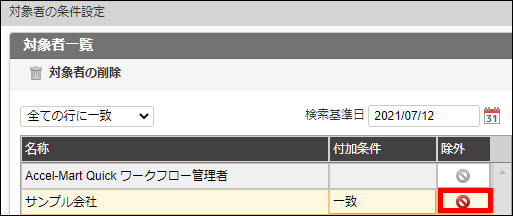
【例】「全ての行に一致」を選択し、「ロール:Accel-Mart Quick ワークフロー管理者」と「組織:サンプル会社」を対象者に設定し、「組織:サンプル会社」を除外した場合、「Accel-Mart Quick ワークフロー管理者」をもつユーザのうち「サンプル会社」に所属するユーザ以外が対象者として扱われます。
対象者を削除する対象となる条件を選択し、「対象者の削除」をクリックします。
-
「条件の名称」を入力します。
対象者条件の名称条件の名称は、選択した対象者に応じて自動で入力されますが、任意の名称へも変更できます。
-
「OK」ボタンをクリックします。
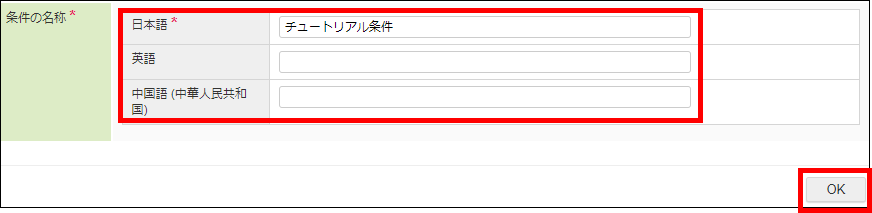
-
対象者条件を新規登録できました。
-
「権限設定を終了する」をクリックして、権限設定を終了します。
対象となる対象者条件を選択し、「条件の編集」をクリックします。
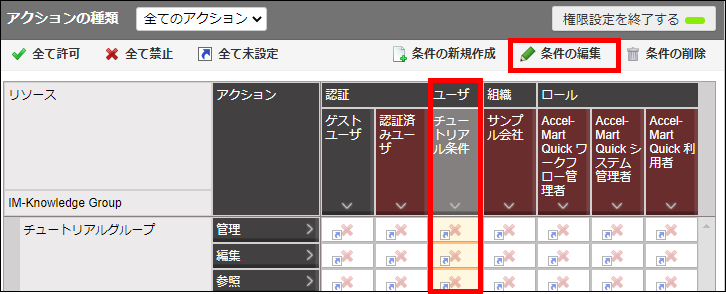
対象となる対象者条件を選択し、「条件の削除」をクリックします。
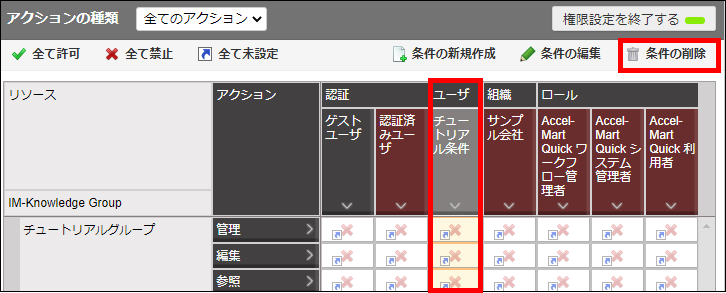
システムにデフォルトで入っている以下の対象者条件は編集、および、削除できません。
また、その他の対象者条件についても、運用上の影響範囲などがわからない場合は、対象者条件の編集、および、削除を十分注意して行ってください。
- 認証:ゲストユーザ
- 認証:認証済みユーザ
- 認証:認証済み外部ユーザ
- 組織:(所属の会社名)
- ロール:Accel-Mart Quick システム管理者
- ロール:Accel-Mart Quick ワークフロー管理者
- ロール:Accel-Mart Quick アプリケーション管理者
- ロール:Accel-Mart Quick 外部組織管理者
- ロール:Accel-Mart Quick 利用者
- ロール:Accel-Mart Quick 営業支援管理者
- ロール��:Accel-Mart Quick 営業支援編集ユーザ
- ロール:Accel-Mart Quick 営業支援参照ユーザ
- ロール:Accel-Mart Quick 外部ユーザ
- ロール:Accel-Mart Quick 外部ユーザ(ワークフロー利用者)